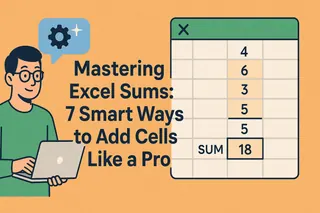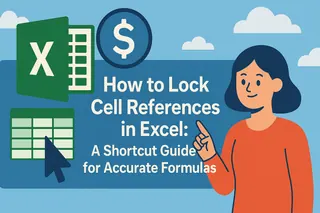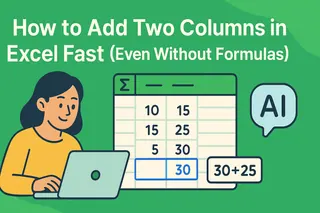솔직히 말해, 스프레드시트에서 수동으로 숫자를 더하는 건 페인트가 마르는 걸 지켜보는 것만큼 지루한 일입니다. 하지만 비용을 추적하거나, 판매 데이터를 분석하거나, 보고서를 작성할 때 Excel에서 합계를 구하는 방법을 아는 건 필수적인 기술이죠. 좋은 소식은? 생각보다 훨씬 쉽다는 겁니다.
Excel 합계 구하는 방법의 궁극적인 가이드와 Excelmatic 같은 차세대 AI 도구로 이 전체 과정을 자동화하는 방법을 소개합니다.
기본 SUM 함수 (당신의 새로운 베프)
주간 지출 열이 있다고 상상해보세요. 계산기를 찾거나 (더 나쁘게는 손가락으로 세는 대신) 10초 안에 해결하는 방법:
- 합계를 표시할 클릭
=SUM(A1:A5)입력 (A1:A5를 실제 셀 범위로 변경)- Enter 키 누르기—짠, 즉시 합계 완료
프로 팁: 인접하지 않은 을 더해야 하나요? 쉼표로 구분하세요: =SUM(A1,B3,C5)
자동 합계: 게으른 천재를 위한 단축키
"이럴 시간 없다"는 순간을 위한 방법:
- 대상 클릭
- 홈 탭에서 Σ (시그마) 버튼 찾기
- 클릭—Excel이 자동으로 합계할 범위 선택
- 필요시 범위 조정 후 Enter
대용량 데이터셋을 빠르게 합산할 때 완벽합니다.
여러 시트 간 합계 쉽게 하기
여러 탭에 걸친 월간 데이터 작업 중인가요? 문제없습니다:
=SUM(Jan:Dec!B2)는 Jan부터 Dec 시트까지 모든 B2 셀을 더합니다. 스프레드시트의 마법 같은 기능이죠.
조건부 합계: SUMIF/SUMIFS로 특정 항목만 합치기
예산에서 "커피" 지출만 합산하고 싶다면:
=SUMIF(B2:B100,"커피",C2:C100)
여러 조건 적용 (예: 1분기 커피):
=SUMIFS(C2:C100,B2:B100,"커피",D2:D100,"1분기")
문제 발생 시 빠른 해결법
- #VALUE! 오류? 숫자로 위장한 텍스트 확인
- 잘못된 합계? 범위에 필요한 모든 이 포함되었는지 확인
=IFERROR(SUM(수식),0)로 오류 우아하게 처리
업그레이드: SUMPRODUCT 활용
이 강력한 함수는 곱한 후 합산—가격 x 수량으로 총매출 계산에 완벽:
=SUMPRODUCT(B2:B10,C2:C11)
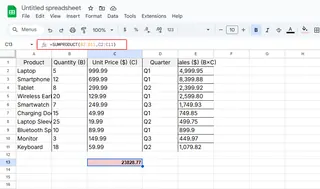
프로 기술: 이름 정의된 범위 & 동적 테이블
데이터 변경 시 수식 업데이트가 지겹나요?
- 데이터를 테이블로 변환 (Ctrl+T)
=SUM(Table1[판매량])같은 수식 사용- 새 행 추가 시 수식이 자동으로 업데이트되는 것 확인
합계의 미래: AI에게 맡기기
Excelmatic이 게임 체인저가 되는 순간입니다. 수식 외울 필요 없이:
- 스프레드시트 업로드
- "1분기 모든 판매량 합계" 입력
- Excelmatic의 AI가 다음을 수행하는 모습 지켜보기:
- 관련 데이터 식별
- 올바른 수식 적용
- 정확한 합계 즉시 제공
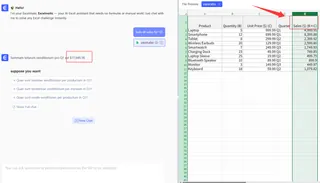
기존 Excel 방법도 작동하지만, AI 도구는 수식 추측 작업을 제거합니다. Excelmatic은 단순히 숫자를 더하는 게 아니라, 사용자의 목적을 이해하고 기술적인 세부 사항을 자동으로 처리합니다.
마지막 프로 팁
- Alt + =로 자동 합계 즉시 삽입
- 채우기 핸들 더블클릭으로 열 아래로 수식 복사
- F9로 복잡한 수식의 일부 디버깅
Excel 초보자든 전문가든, 이 합계 기술은 시간을 엄청나게 절약해줍니다. 더 똑하게 일할 준비가 되었다면, Excelmatic 같은 AI 기반 솔루션은 지루한 계산을 클릭 한 번으로 처리하는 방식으로 스프레드시트 수학을 혁신하고 있습니다.